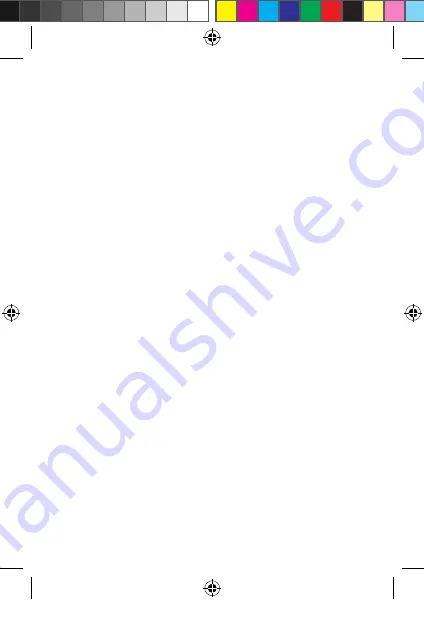
56
Forbered overvågningskameraet
[Billedet B]
4
Anvend et mikro SD-kort med minimum 8 GB og maksimum 128 GB.
1. Sæt det nye mikro SD-kort ind i mikro SD-sprækken
w
.
2. Slut USB-kablet
r
til mikro USB-porten
6
.
3. Slut USB-kablet
r
til en USB-strømadapter (ikke inkluderet).
4. Slut USB-strømadapteren til strømforsyningen. Opladerindikatorens LED
q
lyser rødt.
5. Tryk og hold strømknappen
4
nede i 5 sekunder for at tænde enheden.
Statusindikatorens LED
9
vil begynde at blinke rødt.
Installation af Nedis SmartLife app’en
1. Download Nedis SmartLife app’en til Android eller iOS på din telefon via
Google Play eller Apples App Store.
2. Åbn Nedis SmartLife app’en på din telefon.
3. Opret en konto med dit mobiltelefonnummer eller din e-mailadresse og tryk
på Fortsæt).
4. Indtast den modtagne verifikationskode.
5. Opret en adgangskode og tryk på Udført).
6. Tryk på Tilføj hjem) for at oprette et SmartLife-hjem.
7. Indstil din placering, vælg de rum, du vil forbinde med, og tryk på .
Slut til overvågningskameraet
1. Tryk på + i appen Nedis SmartLife.
2. Vælg den enhedstype, du vil tilføje, fra listen.
3. Bekræft, at statusindikatorens LED blinker.
4. Indtast WIFI-netværksoplysningerne og tryk på Bekræft).
Produktet er nu klar til brug.
4
Hvis kameraet ikke bliver fundet, kan du prøve igen. Men denne gang bør du
efter trin 2 trykke på Anderledes) (øverst til højre) og vælge QR-kode. Indtast
WIFI-netværket og tryk på Confirm.
5. Tryk på , og der vises en QR-kode.
6. Hold din telefon med en afstand på 15 – 20 cm foran kameraet.
Hvis kameraet har detekteret QR-koden, hører du en lyd.
7. Tryk for at bekræfte, at du har hørt lyden.
8. Giv kameraet et navn, og tryk på Done. Statusindikatorens LED
9
lyser blåt.
Produktet er nu klar til brug.
WIFICBI10WT_MAN_COMP_19307_v03.indd 56
29-7-2019 09:35:47






























